
💖前言
目前,随着科技的快速发展,电脑已经进入了许许多多人的生活 ,在平日的学习、工作和生活里,我们会用的各种各样的强大软件。市面上除了某些大公司开发在强大软件,还有各路大神开发具有某些功能的强大工具,形成百家争鸣的局面。
一款好的工具,能让你效率提升100%,让你工作更加事半功倍,得心应手,这句话说的丝毫不夸张。借助这次的官方活动: 「猿创征文 」第四季 | 2022 年我的开发者工具,让我来分享一下,这些年我用的一些自认为很好用的工具,希望能够帮助到各位伙伴。
💫本文目录
💖everything
在我们学习、工作中,尤其是跟电脑天天打交道的,我们会创建
各种各样的文件夹以及文件
,当你想找一个文件时,却怎么找都找不到时,是否会感到头大。
或许会有小伙伴们跟我一样试过这个笨方法,
使用系统自带的搜索来找文件
,但是看着一个小小的文件,搜索了
若干分钟
,还是没有搜索出来,慢慢的陷入了沉思!!

下面我来介绍一款名为
everything
的文件搜索的小工具。自从发现了这款宝藏工具,真的是让我赞不绝口。它把
“工具小,大功能”
体现的淋漓尽致。
首先它的大小只有仅仅的
2.14MB
,并且是
免安装
,直接就可以使用的,可以说是一点点也不用担心它会占自己的空间。

下面我们来说说它的特点,
“只需一秒,就能找到你要找的文件”
,是的,你没有听错,我第一次使用这个软件的时候,我也感到震惊,果断的收藏了起来,它到现在已经陪伴了我三年,
几乎成为我工作学习中必不可少的一部分
。
下面我带大家实践的操作一遍,例如我们搜索一个名为
11.txt
的文件,它会快速的把你电脑中
所有带11.txt列举出来
,你可以进行
双击打开文件
,也可以
右击打开文件路径
,亦或者
右击复制完整路径和文件名
。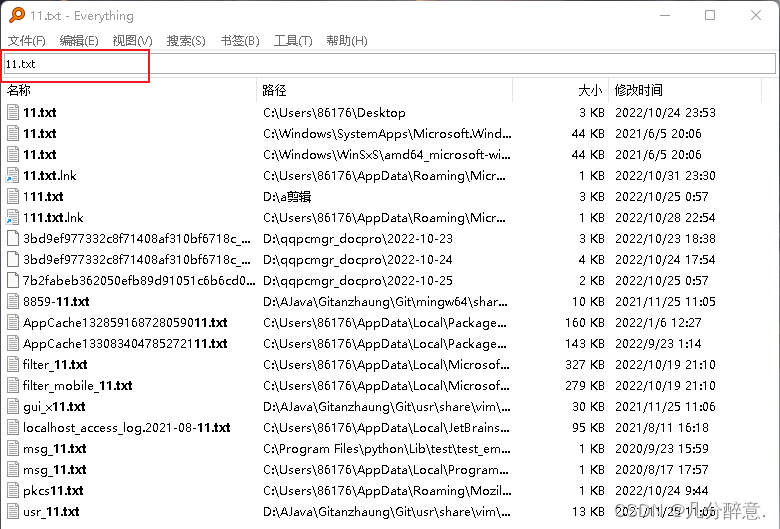
拥有这款小工具,能让你在找文件时,效率直接提升100%,没有用过的小伙伴,一定要尝试下喔!
💖Snipaste
相信大家工作或者学习中,用到的截图软件肯定是
各种各样的
,今天我介绍的是名为
Snipaste
的
免费
并且好用到爆的一款
截图软件
,为什么我给的评价是
好用到爆
,因为它的功能确实是让我爱不释手,它的存在让我
彻底的告别了qq截图
,自那以后一直使用的就是这一款截图软件,如果让我来对这款工具来评分,我会
毫不犹豫的打满分
。
至于为什么打满分,下面就让我
带你认识这款软件
,首先它是
免安装,打开即用
。
打开软件后我们可以在
任务栏右击图标
,进行相关的
快捷键以及其它设置
,我们可以在
首选项把开机自动选项
打开,这样我们每次开机,就不用特意的去打开这个软件。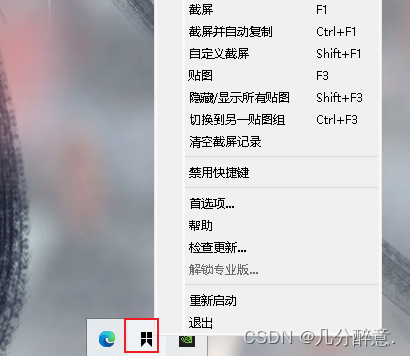
默认截屏快捷键是
F1
,我们打开后,会发现有不少的小图标,没错这就是这个截图软件的
精髓之处
,每个对应着
不同的功能
。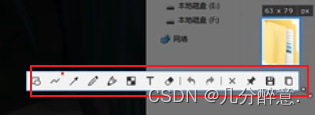
截图工具用该有的功能,这款软件都不少,并且还有自己
独特的功能
。下面来谈谈,我最喜欢的这款截图软件的哪些功能。
首先就是
记号笔功能
,拿我们
程序员
这一方面举例,我们要
学习各种各样的知识
,这个时候,做笔记是必不可少的,我喜欢这个记号笔的功能就是因为平常做笔记等,可以把截图的内容进行高亮显示,在放入笔记,下次查看笔记,
一目了然
。例如就拿这段话来举例,我使用记号笔,把认为重要的高亮起来,下次看,
第一眼就能注意到高亮的重点内容
。

下面在
介绍一个功能
,那就是
贴图
,它是这款软件的
特点之一
,也是这个功能,给我带来了
很大的方便
。贴图,顾名思义,就是把
截的图贴到电脑屏幕的最上方
,它的用法有很多,
拿我自己举例
,平常在图片上的一些文字,代码等,我想要打出来,只需要把这张图片,贴到电脑上,就不需要在来回切换窗口,直接就能打出来了,等等等。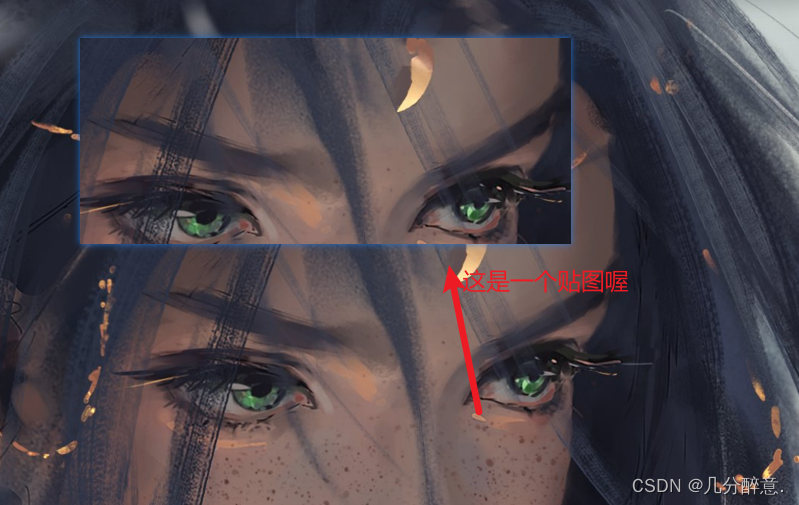
总结:Snipaste是一款功能强大的效率工具,确实是需要花一些时间成本去学习,但是一旦你掌握它之后,它给你的回报是很客观的,不管是在工作、学习中,都会给你带来很大的帮助,对我来讲,这是唯一一款让我使用特别顺心的软件。如果你也觉得好用的话,就行动起来吧!
💖OneNote
上面介绍截图工具的时候,也提到平常做笔记离不开它,那么我来分享一下,我平常
记笔使用的工具
,那就是
OneNote
,我使用这款笔记工具也有两三年了,从最开始选择它,一直没有换过,市面上这么多记笔记的软件,
我为什么会选择它?它有什么优点?下面就让我来介绍一下这款工具的特点吧
!
首先进入后,它的
主页就如下图,
看着很是
简洁
,我们可以看到
最左边是笔记本的分类
,我们可以
创建很多的笔记本
,用来记录不同的内容。最右边可以理解为,我们使用的
本子的一页一页
,每一页记录一个模块的内容,下次找的时候也是很方便就能找到
对应的内容
。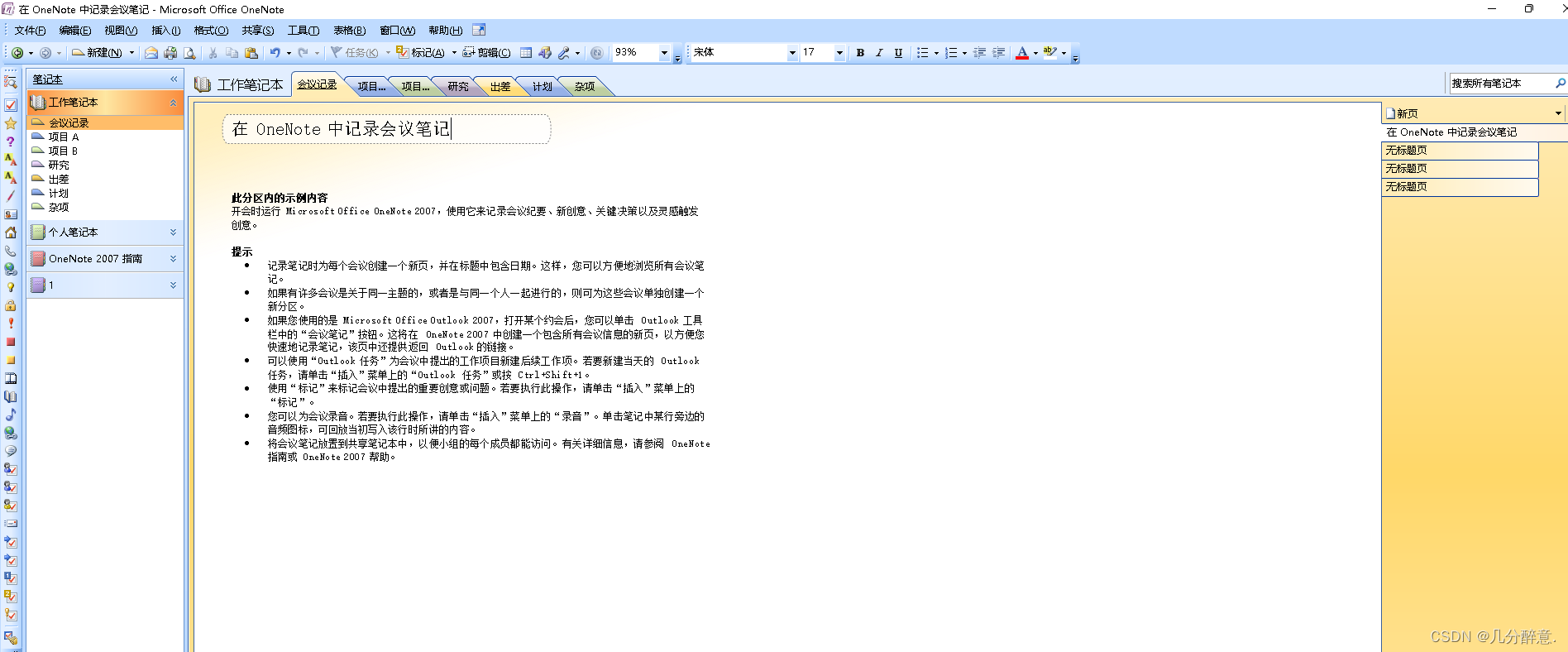
还有我最喜欢的就是,可以在编辑区,
任何地方写文字
,这样确实是省去了我不少麻烦,可以在
随处,对某个内容做解释
,当然图片也是可以随意插入,并且可以自由更改大小以及位置。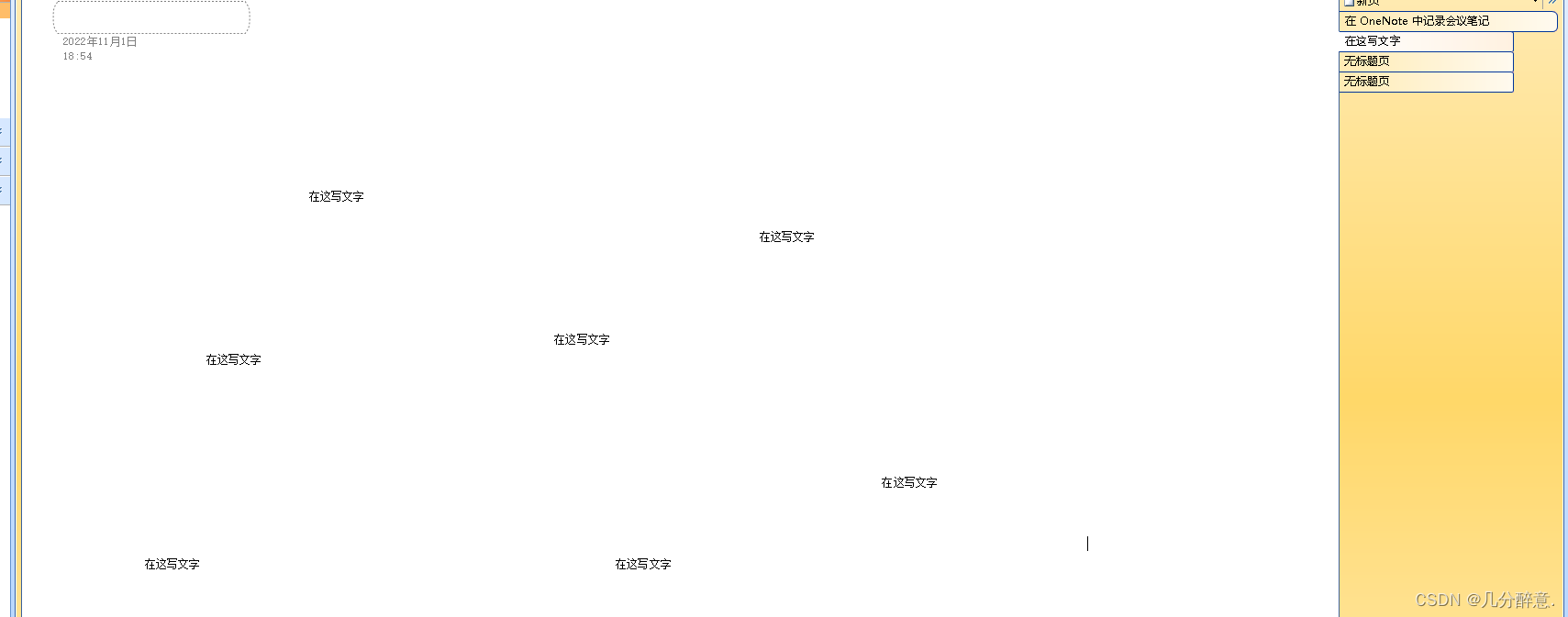
总结:这些功能也只是这款软件的冰山一角,更多强大的功能等着你来探索,如果你还没有做笔记的习惯,或者觉得这款软件的功能让你觉得好用,那么赶快入手吧,做最靓的那个!
💖Universal Viewer
不管是学习工作,还是日常生活娱乐中,我们肯定会接触到非常多的文件格式,比如
打开图片、表格、视频、音频、还有ps的文件格式psd等等
,很多都是相关指定的文件才能打开,每个软件打开某一种格式无疑还是
非常麻烦
。而我就是因为被这样麻烦过,从而发现这款要介绍的软件时,让我对它是那么的喜爱。
现在我给大家分享一款名为
Universal Viewer
的
万能查看器
,大小仅有
10m
,并且是
免安装
的,它支持最少
600多种文件格式
,下图也给罗列了一些常见的格式。

它的使用方法也是非常的简单,我们打开后
直接把文件拖拽到这款软件里
,直接就就能识别了,简直不要太爽。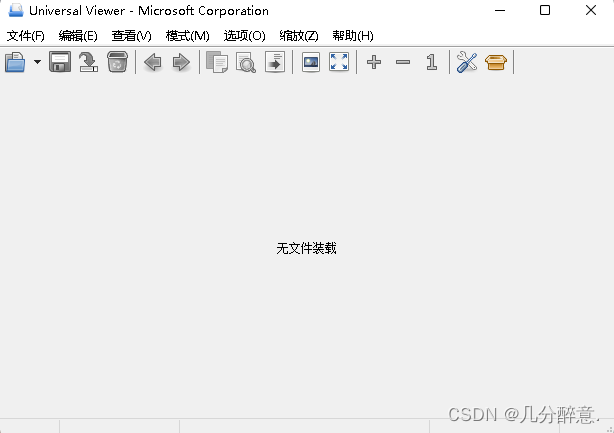
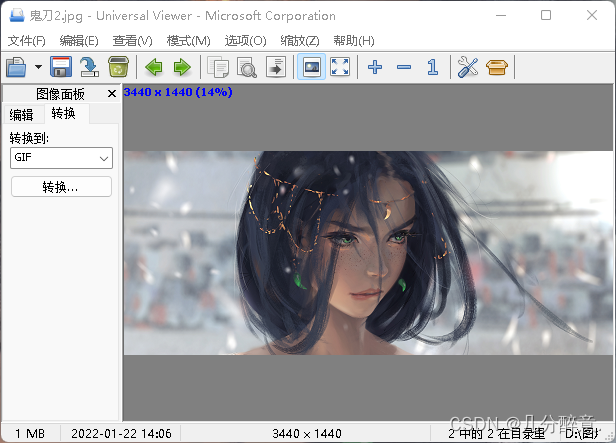
如果你觉得这都不够变态,那么
按F10
,我们可以
添加更多的插件
,使你的电脑,能够
打开更多的文件格式
。
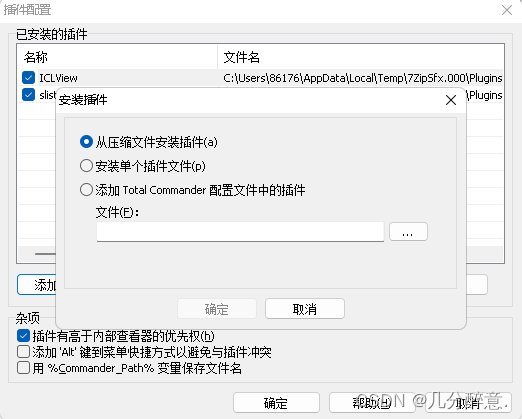
如果你觉得每次查看都需要打开这个软件拖拽文件进去太麻烦,那么我们
按F9打开设置
,勾选
资源管理器上下文菜单项目
,之后只需要对文件
右键选择Universal Viewer
,就能瞬间打开,
效率直接提升百分百
。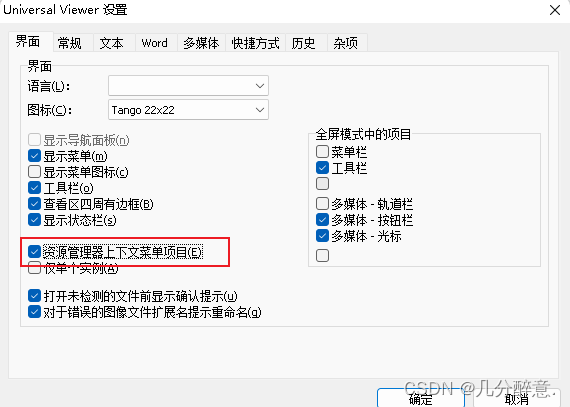
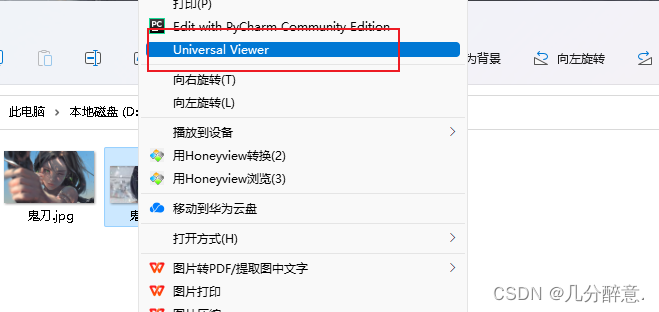
总结:这款黑科技,真的能帮助我们省去不少的力气,以后不管什么奇怪的格式文件都难不到Universal Viewer,喜欢的小伙伴快去体验一下吧!
💖Ashampoo UnInstalle
在我们工作或者学习中,我们使用电脑就会
安装各种各样的软件
,
有安装就会有卸载
,每次卸载某个软件,
没有卸载干净,有残留,等等
,或许这个问题一直在困扰着各位小伙伴,于是,市面上就会出现各种各样的卸载工具,各有各的特点,下面,
我来分享一下,我一直在使用的这个款卸载工具
。
这款软件名为
Ashampoo UnInstalle
,我初次接触它,是被一个捆绑软件安装了满屏幕的软件,各种弹窗层出不尽,让我抓狂不已,然后在网上无意中发现我这款软件,
利用这款卸载工具
,把电脑上的所有流氓软件
删的干干净净
,删完后是真的舒畅了,仿佛经历了一场大战,最后我把它们全灭,就是因为这件事,让我这些年,
一直使用的都是这款卸载工具
。
下面我们来
进入这款卸载工具
,打开后主页面如下图,
层次分明,布局简单
,它能够把你电脑上的所有
应用程序都检测到
,甚至是一些
失效的软件
,如下如
红色字体的
软件。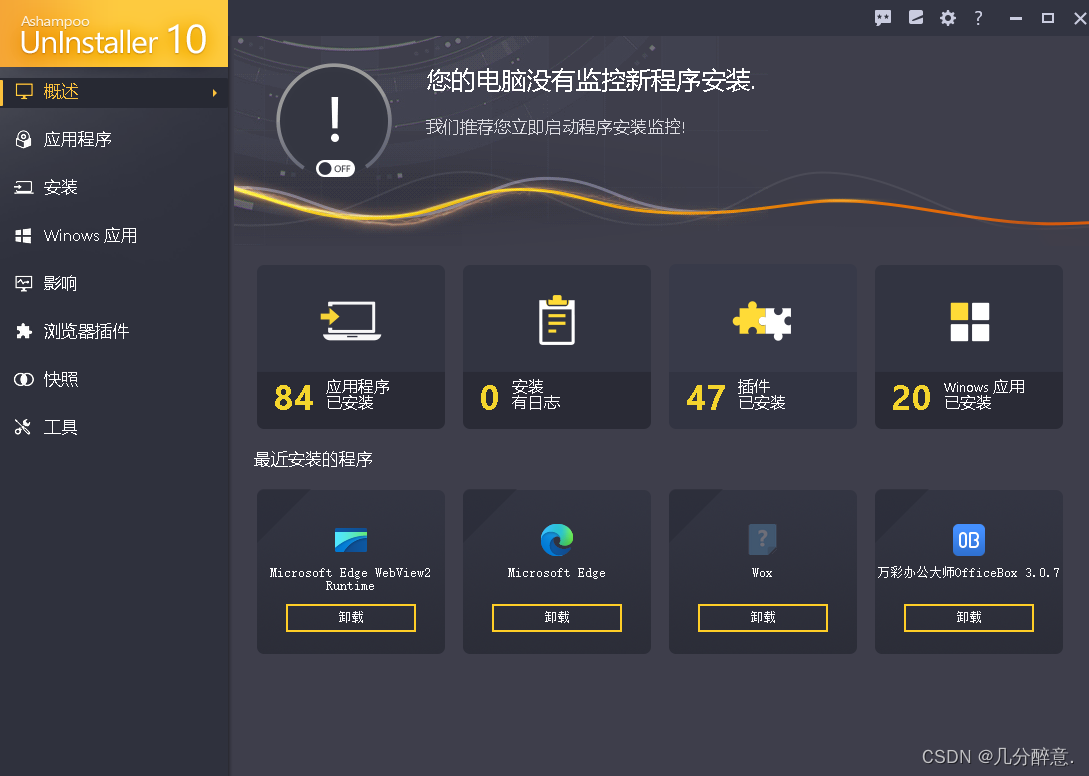
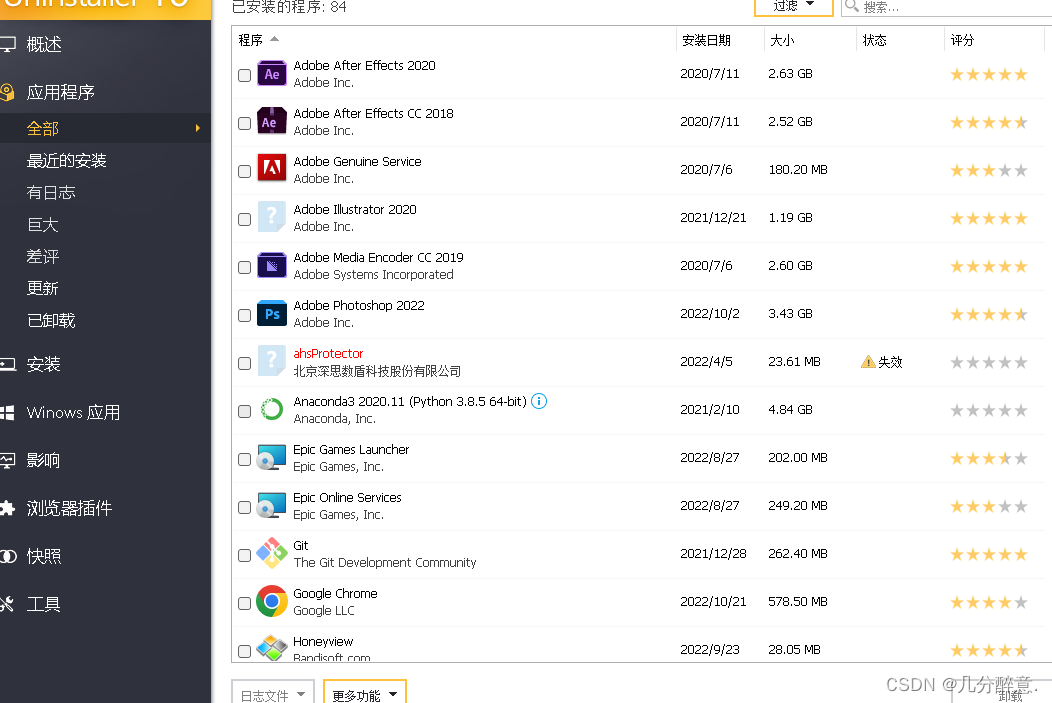
我们在卸载某款软件时,会弹出一个如下图所示的框,如果你觉得这个软件以后可能还会用,可以
勾选创建系统还原点
。
点击卸载
会,会提示找到的
残留文件
,我们只需要全选,然后
执行深度扫描
,然后就会全部给清理干净,就这样就会进行一个
完整的卸载
了。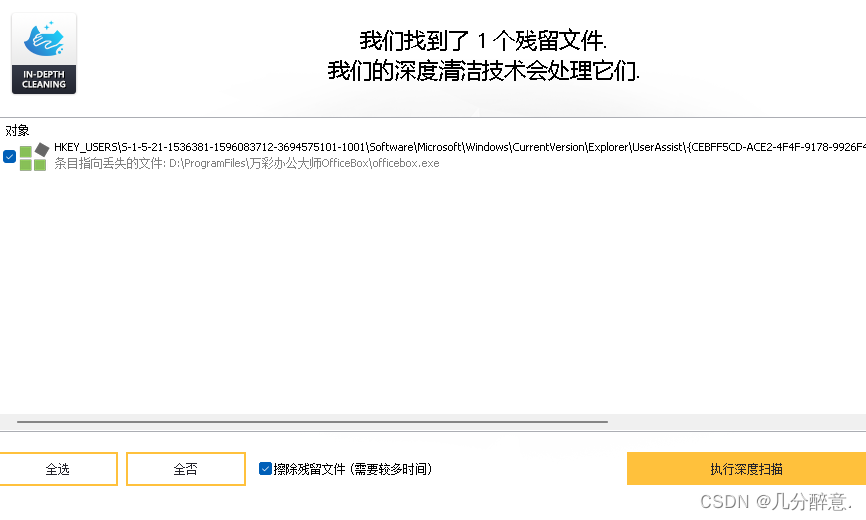
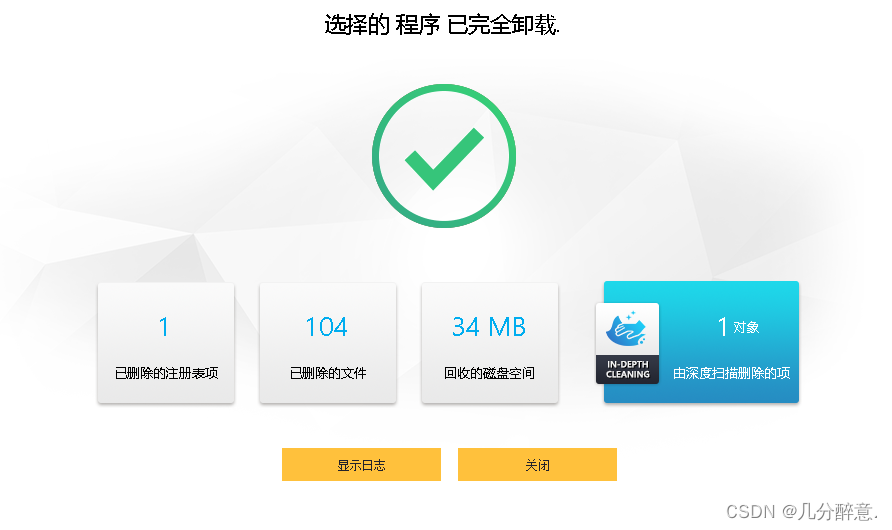
它的另一个特点就是可以看到我们
卸载的文件的日志
,
可以看到删除的具体的都是哪些文件
。
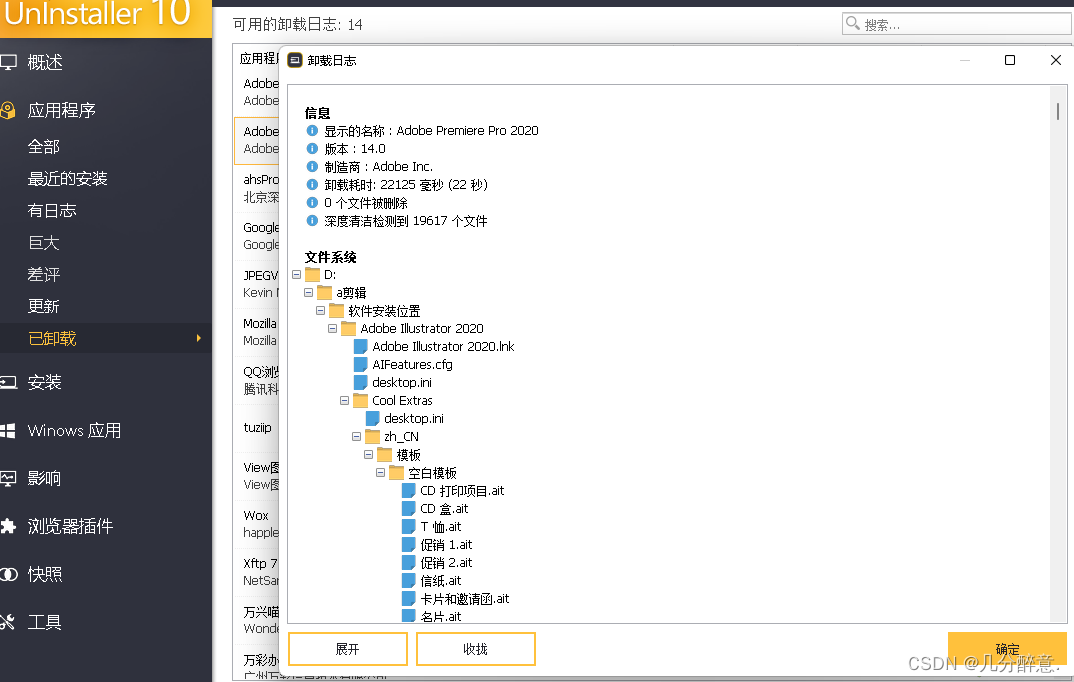
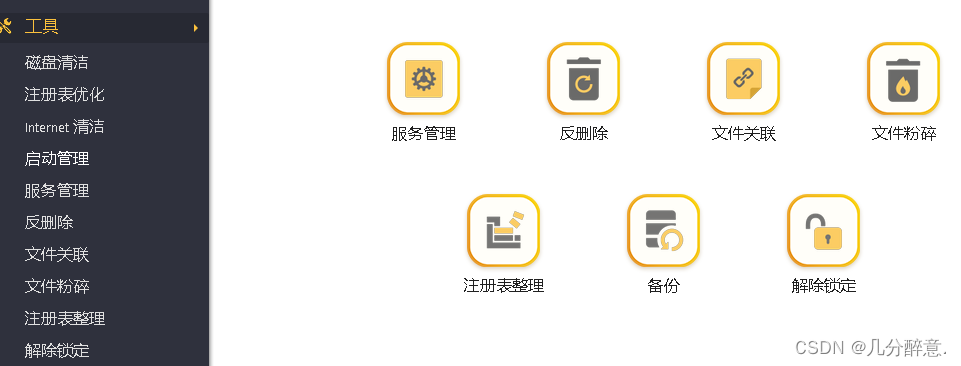
总结:刚刚给演示的也只是这款工具的冰山一角,它还有很多的功能等着你探索,它还可以进行一个批量卸载,只需把要卸载的全勾选,点击卸载即可。它还有自己的工具箱,里面更是有很多强大的功能,如上图所示,感兴趣的小伙伴,赶快来探索吧!
💖listen1
在日常生活或者工作中,我们肯定会遇到很多的烦恼,那么你发泄烦恼的方式会是什么呢!这里拿我举例在烦恼中,我喜欢静下来,带上耳机,听一首歌曲,让冷静下来。
相信大家平常也会喜欢听歌,市面上也是有
各种各样的听歌软件
,这里我给大家介绍的是一款名为
listen1
的听歌软件,
支持各个系统
,甚至在
浏览器的插件商城
,也能找到它。
没事的时候,我也就喜欢打开它,放松一下听听歌,上面歌曲基本上都能搜到,并且都能听,这才是我独爱它的原因。
打开软件后,是如下界面,可以看到,里面有各大平台的音乐,并且都是可以直接听,不需要会员,也可以直接在搜索框搜索想要听的音乐,各大平台有的音乐,它都有。
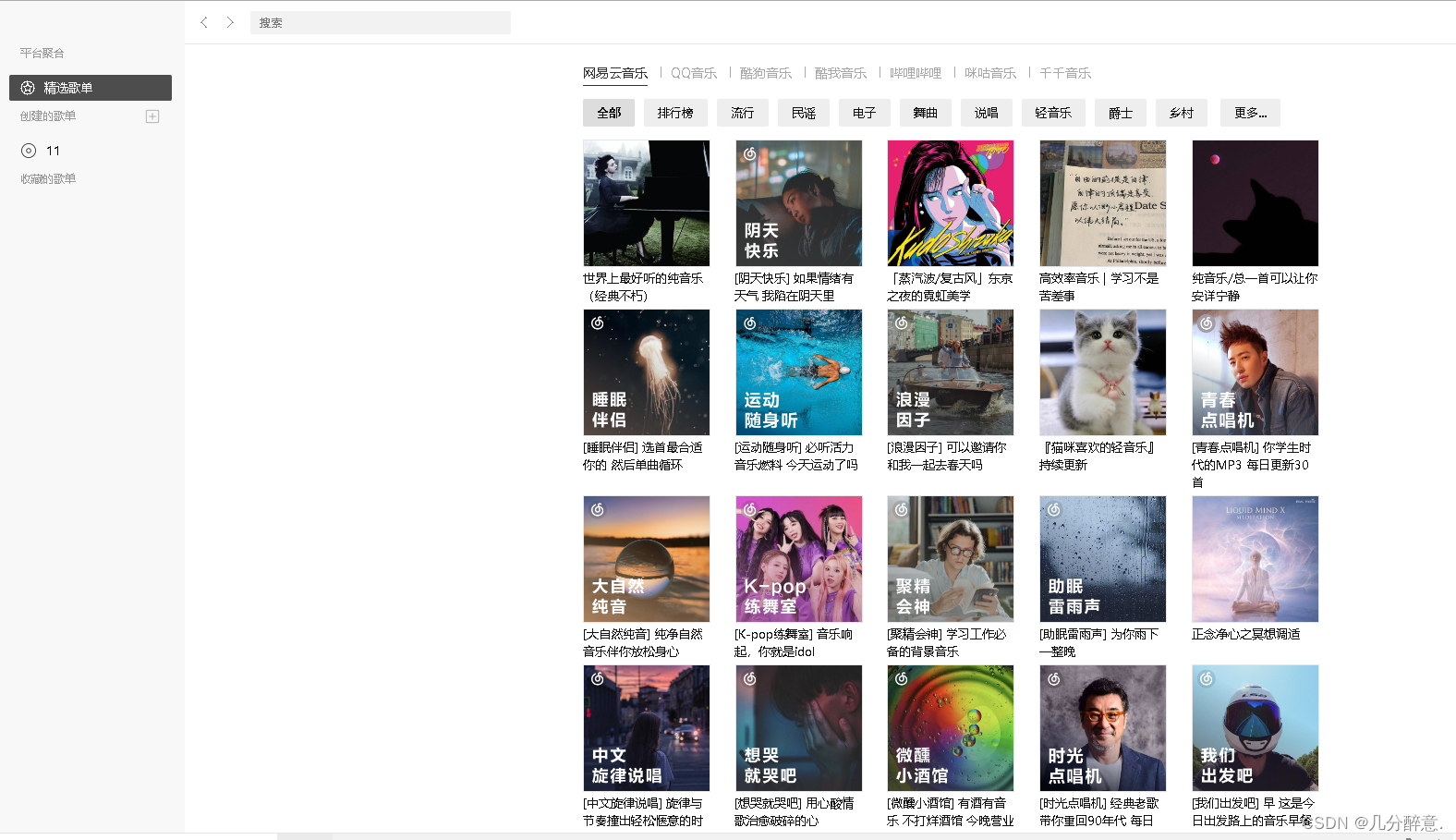
它的强大
远不止于此
,让我最喜欢的就是 它可以
同步qq音乐、网易云和咪咕音乐上的歌单
,只需要登录,我们就能把其他平台的歌单同步过来,这一个功能让你爱了吗。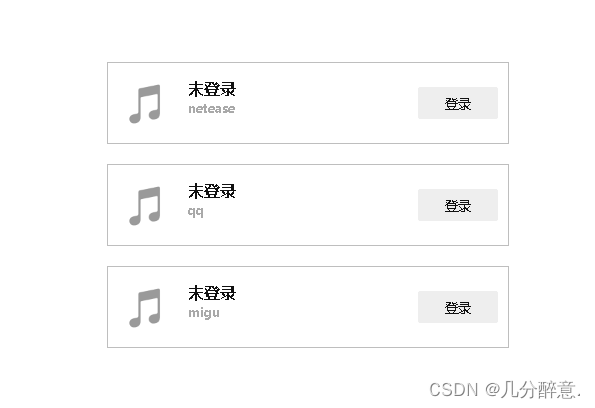
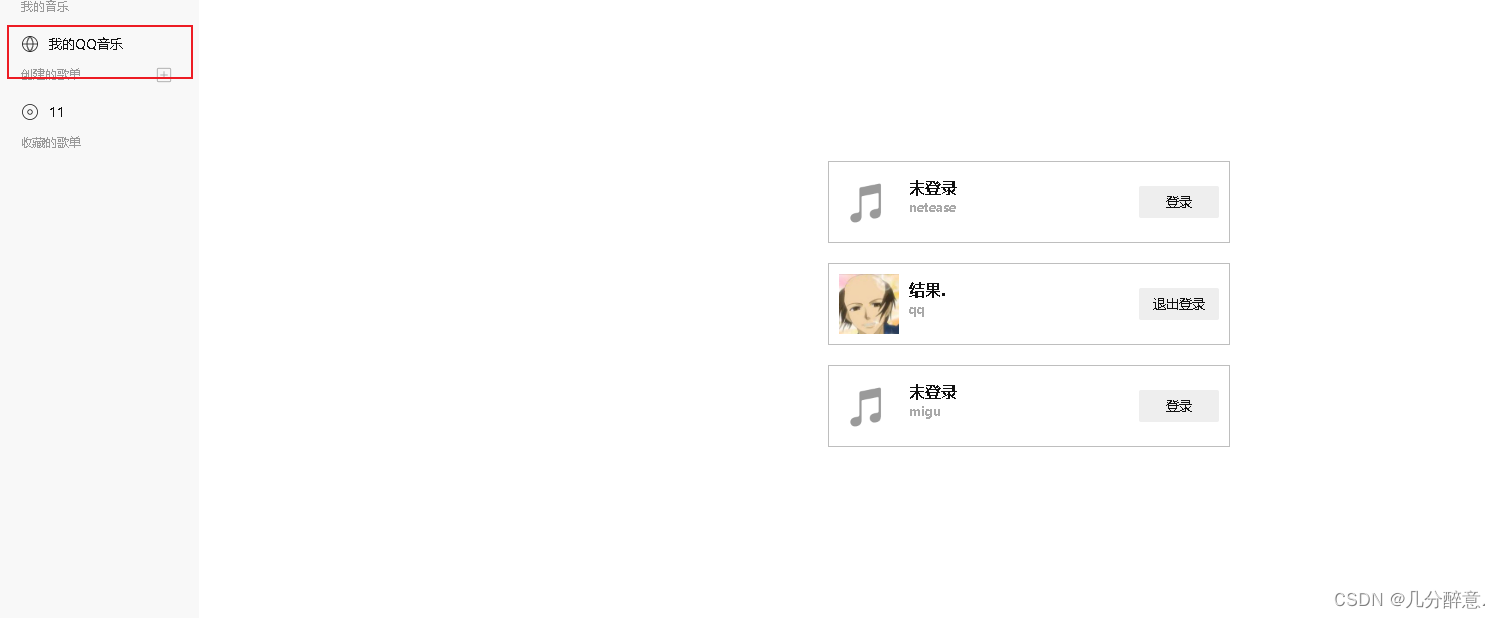
总结:这款工具,真的是听歌爱好者必备的一款工具,如果你正在为某首歌需要开通vip才能听而烦恼,赶快来试试这款软件吧!
✏️结语
好的工具,让你效率提升一倍,亦或者能够受益终身,或许你现在还没有遇到让你感到特别好用的工具,但是这个黑科技满天飞的时代,总会有一款工具会让你赞不绝口,亦或者是自己动手开发出一款让自己满意的工具,我们一直前行,愿都能成为想要成为的人!
🚗投票(传送门)
版权归原作者 几分醉意. 所有, 如有侵权,请联系我们删除。